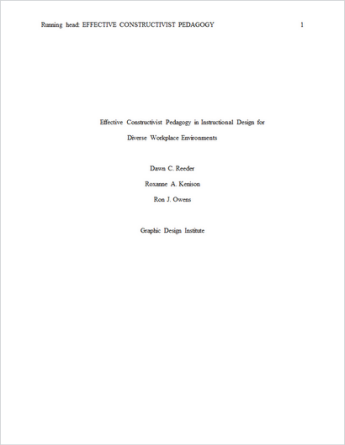Comenzar a usar un papel como este mientras estás conectado es fácil y rápido.
Elija una plantilla APA o una plantilla de MLA, u otra plantilla relacionada con el college y ábrala en Word para la Web para que sea la suya.
Sugerencia: Si ya se encuentra en Word para la Web, vaya a archivoWord para la Webnuevoy, a continuación, debajo de las imágenes de plantilla, haga clic en más en Office.com.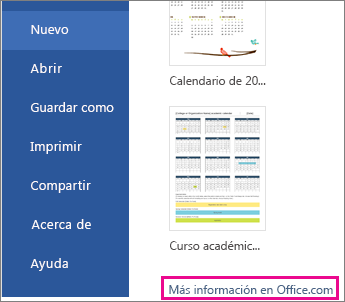
Estará en la página plantillas para Word. En la lista de categorías, haga clic en herramientas universitarios.
Mientras trabaja en el papel, es probable que desee cambiar el nombre y editar el encabezado con un encabezado propio. Cuando cite fuentes, querrá Agregar notas al piey, a continuación, compilar la lista de referencias (bibliografía). Asegúrese también de incluir una tabla de contenido que pueda actualizarse automáticamente. De ese modo, no tendrá que volver a escribir los números de página cada vez que realice cambios que afecten a los saltos de página.
Trabajar con otras personas en el papel
Si está trabajando con otros usuarios, o incluso si solo desea comentarios, puede compartir fácilmente un vínculo al papel. Las personas con el vínculo pueden dejar comentarios sobre usted en el documento.
Cuando más de una persona está editando en Word para la Web, todos verán las actualizaciones de los demás en el documento. Para obtener más información sobre cómo funciona esto, vea trabajar en conjunto en un documento en Word para la web.
Sugerencia: Para comunicarse con cualquier persona que esté editando el papel, inicie una sesión de chat junto al documento.
Entregar una versión de copia impresa
Cuando haya terminado, imprima el papel para activarlo. Puede hacerlo con el papel aún abierto en Word para la Web. No es necesario que la guarde primero (ya se ha hecho por usted).
Para imprimir, presione Ctrl + P y espere a que se imprima el cuadro de diálogo Imprimir.
Nota: Si no ve el cuadro de diálogo Imprimir, haga clic en el vínculo para abrir una versión PDF de su documento. Desde allí, utilice el comando Imprimir del programa de PDF.